تأتى أغلب أجهزة الكمبيوتر المحمولة “اللاب توب ” مع زر fn فى كيبورد الكمبيوتر والذى يقدم مجموعة من الوظائف والمهام التى نحتاج إليها جميعاً فى كثير من الأحيان مثل رفع سطوع الشاشة، رفع أو خفض مستوى الصوت، إلى غير ذلك من المهام الأساسية الأخرى التى لا غنى عنها .
مع العلم، من الممكن الاستغناء عن زر fn واستخدام بدلاً منه مفاتيح وأزرار F1-F12، حيث بتفعيل وتشغيل زر fn ستحتاج إلى النقر أولاً على زر fn ثم زر f للقيام بمهمة معينة، أما إذا قمت بتعطيل زر fn ستقوم ببعض المهام من خلال فقط النقر على زر f بدون الحاجة إلى النقر على زر fn .
لذا، يفضل تعطيل زر fn لتوفير الوقت والجهد . عموماً، فى هذا الدليل وكما فى العنوان، سوف نتحدث عن كيفية تفعيل أو إلغاء تفعيل زر fn فى الكيبورد للاب توب بطريقة سهلة للغاية من خلال البيوس .
تفعيل أو إلغاء تفعيل زر fn
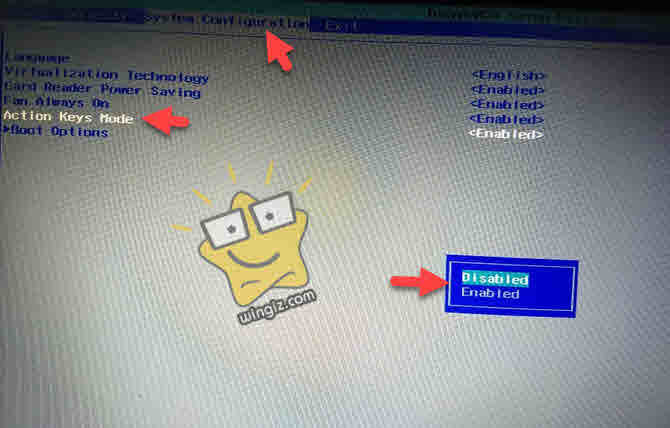
فقط، قم بالدخول إلى شاشة البيوس فى جهاز الكمبيوتر الخاص بك، ومن ثم بعد ذلك قم بالأتى لتفعيل أو تشغيل زر fn :
- بعد الدخول إلى شاشة البيوس أنقر على “system Configuration”
- أنقر على “action key mode” أو “HotKey Mode”
- بعد ذلك، حدد على “Enabled” للتفعيل
- حدد على “Disabled” للإيقاف والتعطيل كما فى سكرين شوت أعلاه
مع العلم، ربما تختلف هذه الخيارات قليلاً من جهاز لأخر على حسب إصدار ونوع الكمبيوتر وشاشة البيوس .
الخلاصة :
نفس الوظائف التى يقدمها زر fn تقدمها إزرار f بالكيبورد . بالتالى، إذا كنت لا ترغب بالنقر على زر fn ثم النقر على أحد أزرار f للقيام بمهمة معينة، فيمكنك الأن تعطيل هذا الزر لاستخدام أزرار f بشكل مباشر .
